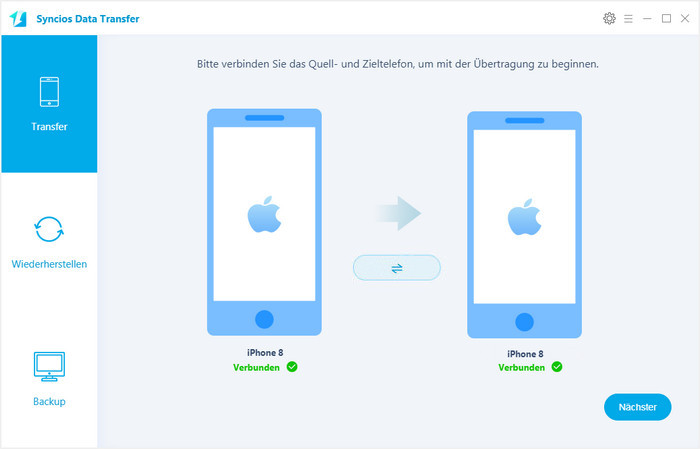100% Zufriedenheitsgarantie Über uns
iPhone X, definitiv eine Revolution der Kreativität, verfügt über eine neue All-Screen-Design, Face ID, die Ihr Gesicht Ihr Passwort macht. Und der mächtigste und intelligenteste Chip überhaupt in einem Smartphone. Wir können es kaum erwarten, Ihr altes iOS-Gerät nach dem Gehaltstag auf iPhone X zu wechseln. Allerdings ist die Priorität, wichtige Daten vom alten Telefon zum neuen iPhone X für bessere Erfahrung mit iPhone X abzurufen. Im Allgemeinen werden wir versuchen, die Daten von unserem iTunes und iCloud Backup zu erhalten.

Um iTunes und iCloud Backup auf iPhone X wiederherzustellen, bieten wir Ihnen zwei Methoden für Sie:
![]() Methode 1. iTunes / iCloud Backup auf iPhone 8 (Klassisch) wiederherstellen
Methode 1. iTunes / iCloud Backup auf iPhone 8 (Klassisch) wiederherstellen
![]() Methode 2. iTunes / iCloud Backup auf iPhone 8 (Vereinfacht) wiederherstellen
Methode 2. iTunes / iCloud Backup auf iPhone 8 (Vereinfacht) wiederherstellen
![]() Zusätzliche Tipps: Daten von einem anderen Gerät zu iPhone X direkt synchronisieren
Zusätzliche Tipps: Daten von einem anderen Gerät zu iPhone X direkt synchronisieren
Und jetzt zeigen wir Ihnen Details über die beiden Methoden, einschließlich iOS-Gerät zu iPhone X und Android-Gerät zu iPhone X zu übertragen.
Wenn Sie die iTunes-Sicherungsdatei auf das iPhone 8 wiederherstellen müssen, stellen Sie bitte sicher, dass Sie andere Geräte mit iTunes auf dem PC gesichert haben. Aber mache Ihnen keine Sorgen, wenn Sie noch nicht mit iTunes gesichert haben, denn wir beginnen mit dem Sichern.
Schritt 1. Öffnen Sie iTunes, gehen Sie zu Account, um Ihre Apple ID zuerst zu unterschreiben. Und verbinden Sie alte iOS-Gerät, das Sie versuchen, Daten von zu PC abzurufen.
Schritt 2. Dann wird iTunes Ihr Gerät automatisch erkennen. Finde das kleine Telefonsymbol auf der linken Seite der iTunes Homepage und klicke darauf. Und es gibt zwei Möglichkeiten für Sie, iOS-Gerät zu sichern: Auf dem PC oder auf iCloud. Klicken Sie Dieser Computer > Jetzt sichern, um Ihre Daten auf den Computer zu sichern. Oder klicken Sie iCloud > Jetzt sichern, um Ihre alten iOS-Gerätedaten auf iCloud zu sichern. Außerdem, wenn Sie auf iCloud zurückgreifen wollen, dann stellen Sie sicher, dass Sie iCloud Drive auf Ihrem iOS-Gerät geöffnet haben, bevor Sie Dateien auf iCloud sichern.
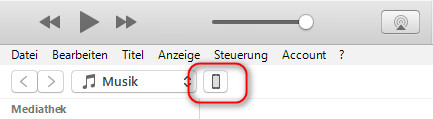
Schritt 3. Nach dem Sichern des alten iOS erfolgreich, dann verbinden Sie Ihr iPhone X mit dem Computer und finden Sie das Telefonsymbol auf der linken Seite der iTunes Homepage und klicken Sie darauf. Dann die iTunes Backup-Datei auf das iPhone X mit Backup wiederherstellen.
Schritt 4. Dann erhält iTunes die iTunes-Sicherung, die Sie gerade gemacht haben. Sie können die Sicherungsdatei auswählen, die Sie wiederherstellen möchten. Starten Sie iCloud und klicken Sie auf Backup wiederherstellen, um iCloud Backup auf iPhone X wiederherzustellen.
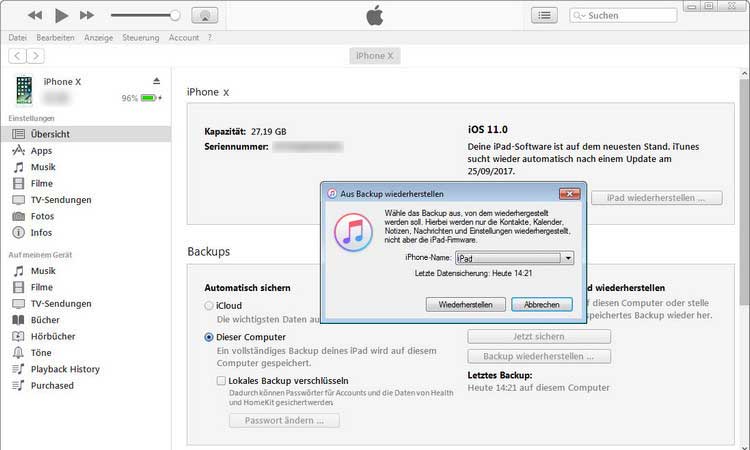
Was kann ich tun, wenn ich iTunes oder iCloud Backup auf iPhone X mit einem Klick synchronisieren möchte? Was kann ich tun, wenn ich iTunes oder iCloud Backup auf iPhone X mit klarer Vorschau synchronisieren möchte? Um diese Probleme zu lösen, brauchen wir dieser handlichen Telefon Daten Transfer , ein umfassendes iOS & Android Datenübertragungs-Tool, mit dem Sie alle Daten wie Nachrichten, Kontakte, Anrufliste, Musik, Video und vieles mehr zwischen iOS- & Android-Gerät mit großer Bequemlichkeit und Sicherheit übertragen können. Außerdem ist es auch darauf spezialisiert, iTunes Backup und iCloud Backup schnell abzurufen. Um iTunes Backup und iCloud Backup mit einem Klick zu synchronisieren, laden Sie bitte herunter und installieren Sie Telefon Daten Transfer auf PC zuerst.
Herunterladen
Win-Version
Herunterladen
Mac-Version
iTunes Backup auf iPhone X wiederherstellen
Schritt 1. Öffnen Sie den Telefon Daten Transfer und klicken Sie dann auf von iTunes Backup auf der Telefon Daten Transfer.
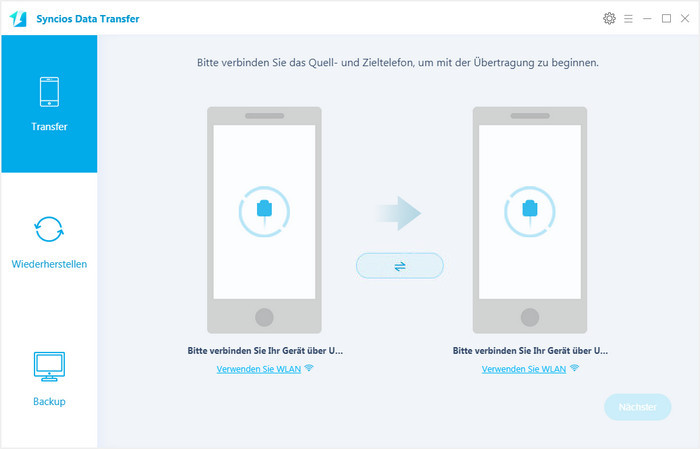
Schritt 2. Verbinden Sie Ihr iPhone X mit dem PC. Wählen Sie iTunes Backup auf der linken Seite. Telefon Daten Transfer erkennt Ihre iTunes Sicherungsdatei automatisch auf dem Computer.
Schritt 3. Nach dem erfolgreichen Laden der iTunes-Sicherung werden alle Elemente auf der linken Seite angezeigt. Dann wählen Artikel aus, die Sie gerne übertragen möchten und klicken Nächster.
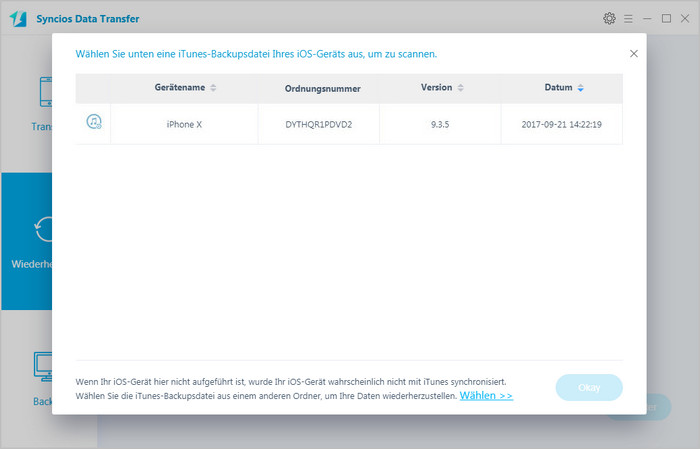
iCloud Backup zu iPhone X wiederherstellen
Schritt 1. Klicken Sie auf Wiederherstellen von iCloud auf der Telefon Daten Transfer.
Schritt 2. Verbinden Sie Ihr iPhone X mit dem PC. Klicken Sie Mehr herunterladen auf der Unterseite des linken Feldes. Dann werden Sie aufgefordert, iCloud Apple ID einzugeben, wenn Sie das iCloud Backup zum ersten Mal herunterladen.
Step 3. Nach dem Betreten der richtigen Apple ID, wählen Sie eine Sicherungsdatei und starten Sie Download. Wenn es einen Fehler bei der Anmeldung in iCloud gibt, folgen Sie bitte hier, um es zu beheben.
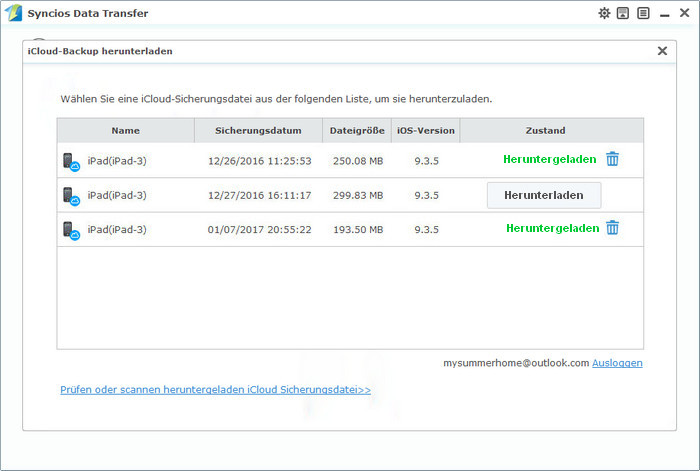
Schritt 4. Nun wurde die iCloud-Backup-Datei des iPhone heruntergeladen. Sie müssen nur die Artikel auswählen, die Sie übertragen möchten, und klicken Sie auf Nächster.
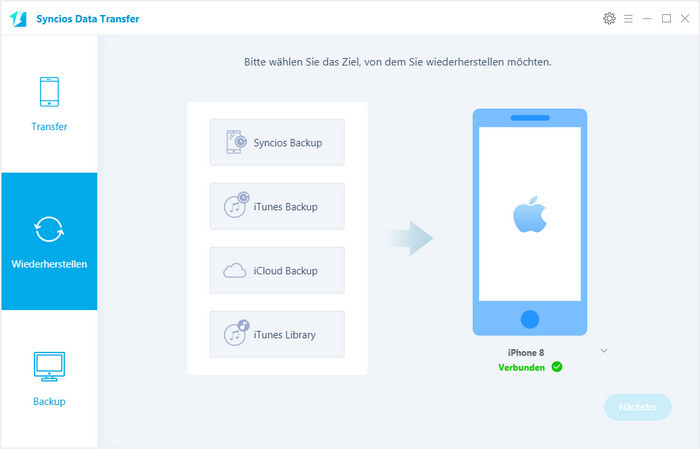
Müde von Übertragung iTunes Backup oder iCloud Backup, was kann ich tun, wenn ich Daten von einem anderen iOS oder Android-Gerät direkt auf iPhone X synchronisieren möchte? Hier kann die Datenübertragung auch Ihnen helfen, um die Frage schnell zu lösen.
Schritt 1. Klicken Sie auf Handy zu Handy Übertragung auf den Telefon Daten Transfer.
Schritt 2. Verbinden Sie ein iOS- / Android-Gerät, das Sie Daten vom PC abrufen möchten, und schließen Sie auch das iPhone X an den PC an. Klicken Sie auf Wechseln auf der Oberseite des Mittelfeldes, um ihre Positionen auszutauschen, und um sicherzustellen, dass das Quellgerät auf der linken Seite ist und das iPhone X auf der rechten Seite ist.
Schritt 3. Nach dem erfolgreichen Laden der Daten werden die Daten des Quellgeräts deutlich im mittleren Panel angezeigt. Wählen Sie Elemente und klicken Sie dann auf Nächster. Alles was wir jetzt tun müssen, ist zu warten, um die Datenübertragung zu beenden.